Kaip pašalinti sparčiųjų klavišų rodykles iš nuorodų piktogramų sistemoje „Windows“: - Pažvelgus į nuorodos piktogramą sistemoje „Windows“, galite rasti tą mažytę mažytę rodyklę, kuri nurodo, kad piktograma yra nuorodos piktograma. Na, kai kuriems iš mūsų visiškai nekyla problemų dėl mažos mažos rodyklės. Tačiau kai kuriems kitiems tai gali sukelti problemų. Jei tu priklausai tam kai kurie kiti, Gavau jums gerų žinių. Šiame straipsnyje aš paaiškinau du labai paprastus metodus, kuriais galite pašalinti nuorodų rodykles iš nuorodų piktogramų. Kadangi pirmasis metodas apima registro redaktorių keitimą, siūlau jums sukurti sistemos atkūrimo taškas prieš tęsdamas.
1 metodas - keičiant registro rengyklę
1 ŽINGSNIS
- Paleiskite Registro redaktorius langas. Tai galite padaryti paspausdami WIN + R raktai kartu ir kai Bėk atsidaro dialogo langas, įveskite regedit ir paspauskite Enter klavišą.
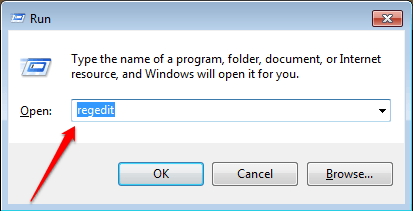
2 ŽINGSNIS
- Kai Registro redaktorius atsidaro langas, eikite į šį kelią:
HKEY_LOCAL_MACHINE \ SOFTWARE \ Microsoft \ Windows \ CurrentVersion \ Explorer.
Įsitikinkite, kad kelias yra teisingas, kaip parodyta toliau pateiktoje ekrano kopijoje. Dabar reikia slinkti „Explorer“ klavišą ir raskite įrašą pavadinimu „Shell“ piktogramos. Jei nerandate to paties, dešiniuoju pelės mygtuku spustelėkite „Explorer“ tada klavišą Nauja ir tada toliau Raktas kaip parodyta žemiau. Pavadinkite naujai sukurtą raktą kaip „Shell“ piktogramos.
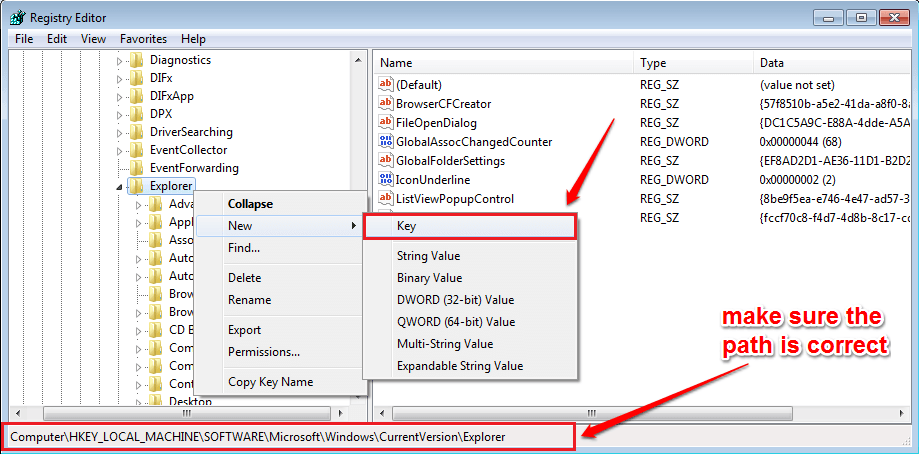
3 ŽINGSNIS
- Dabar spustelėkite naujai sukurtą „Shell“ piktogramos Raktas. Dešiniojo lango srityje dešiniuoju pelės mygtuku spustelėkite tuščią vietą, pasirodžiusiame kontekstiniame meniu spustelėkite naujas ir tada toliau Eilutės reikšmė.
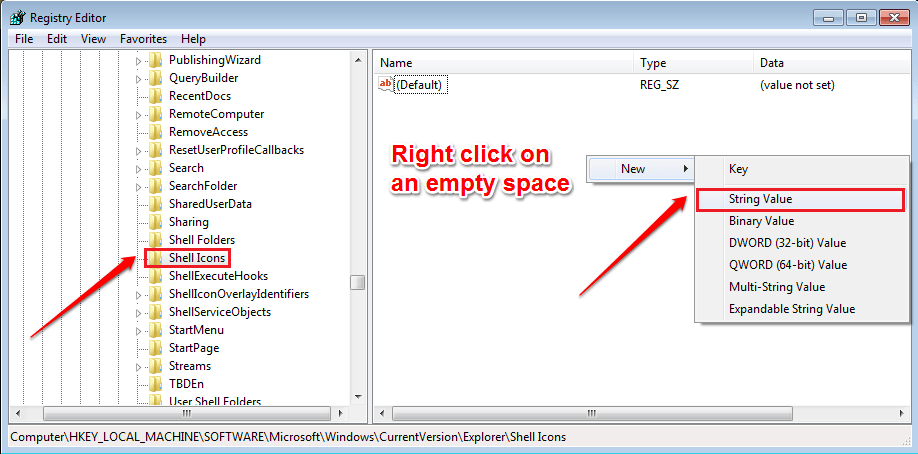
4 ŽINGSNIS
- Pavadinkite naujai sukurtą Eilutės reikšmė kaip 29.
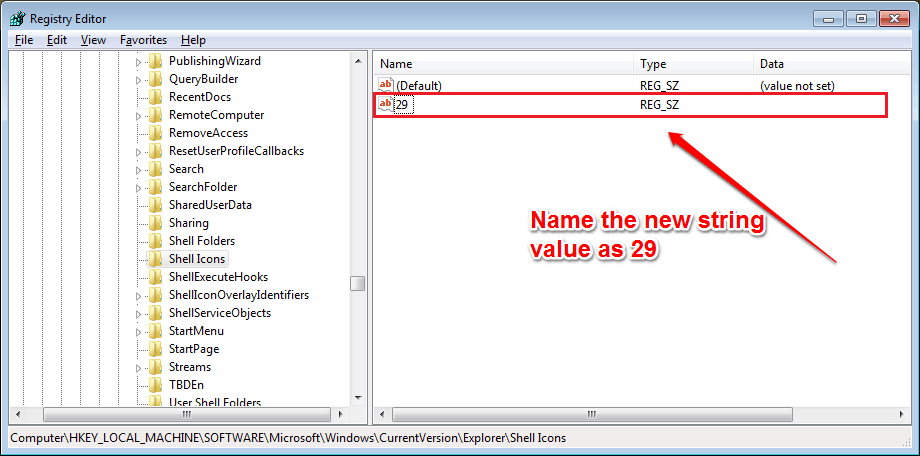
5 ŽINGSNIS
- Toliau dukart spustelėkite 29 ir nukopijuokite šią vertę į Vertės duomenys srityje. Spustelėkite Gerai mygtuką, kai baigsite.
% windir% \ System32 \ shell32.dll, -50.

6 ŽINGSNIS
- Viskas. Iš naujo paleiskite sistemą arba atsijunkite ir vėl prisijunkite, kad pakeitimai įsigaliotų. Jei norite, kad nuorodos būtų rodomos atgal, tiesiog ištrinkite Eilutės reikšmė vardu 29 kurį sukūrėte.
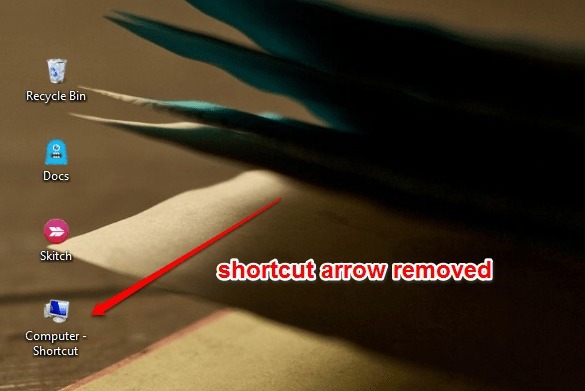
2 metodas - naudojant „The Ultimate Windows Tweaker“
Jei nenorite atlikti visų registro pakeitimų, visada galite eiti lengviausiu keliu. Tam turite atsisiųsti trečiosios šalies koregavimo įrankį. Vienas iš geriausių turimų yra „Ultimate Windows Tweaker 4“. Jūs galite tai gauti iš čia. Tai labai patogi vartotojui ir nereikia diegti. Galite tiesiog jį atsisiųsti ir paleisti, nes jis yra nešiojamas.
Kai paleisite „Ultimate Windows Tweaker 4“, dukart spustelėkite jį, kad paleistumėte. Toliau spustelėkite mygtuką Pritaikymas kairiajame lango langelyje ir dešiniojo lango srityje po skirtuku „File Explorer“, spustelėkite mygtuką, kuriame sakoma Pašalinkite sparčiųjų klavišų rodykles iš nuorodų piktogramų. Galite paspausti Taikyti mygtuką apačioje, kad pakeitimai įsigaliotų.
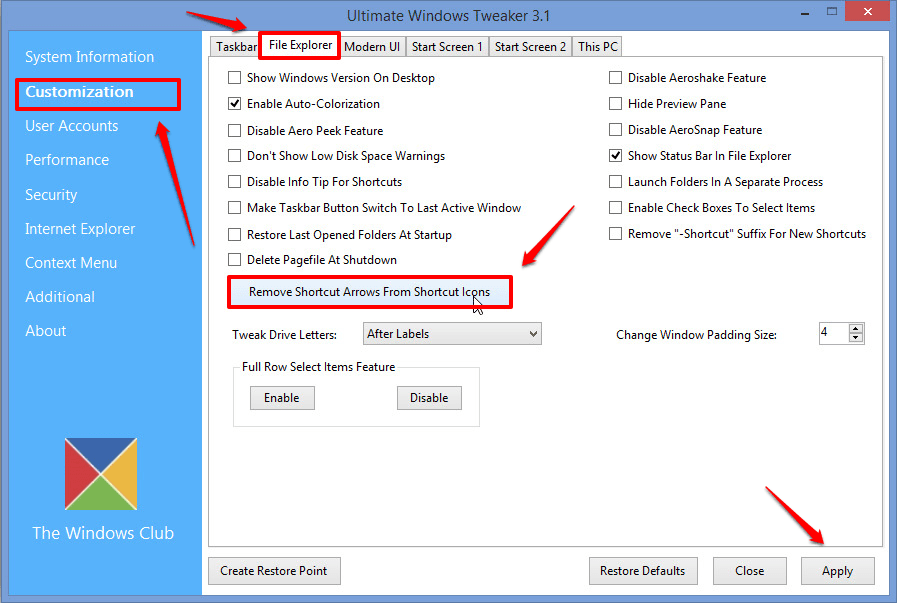
Tikiuosi, kad straipsnis jums buvo naudingas. Nedvejodami palikite komentarus, jei esate užstrigę bet kuriame veiksme. Grįžkite daugiau, nes čia visada jūsų laukia kažkas naujo.

